Как исправить ошибку DF-DFERH-01
Перезагрузите Android-устройство
Иногда перезапуск устройства Android может помочь решить некоторые проблемы. Что касается DF-DFERH-01, вы также можете попробовать перезапустить устройство и посмотреть, исчезнет ли оно. Если да, попробуйте другой метод.
Очистить старый кеш и данные
Старый кеш и данные могут привести к множеству ошибок Play Store, и их очистка может помочь решить ошибку DF-DFERH-01. Вот как это сделать:
Шаг 1. Перейти к Настройки> Приложения .
Шаг 2: Найдите Google Play магазин и нажмите на него.
Шаг 3: Нажмите на Очистить кэш и Очистить данные .
Шаг 4: После очистки всего нажмите на Принудительная остановка .
Наконечник:
Обновите сервисы Google Play
Play Store очень важен для бесперебойной работы приложений Android. Если он устарел, может произойти ошибка получения информации с сервера DF-DFERH-01. Итак, вы можете обновить Google Play Store.
Шаг 1. Перейдите к Настройки> Приложения .
Шаг 2: Нажмите на Сервисы Google Play .
Шаг 3: выберите Удалить обновления .
Шаг 4. Перезагрузите Android-устройство и запустите Google Play Store. После этого службы обновятся автоматически.
Наконечник: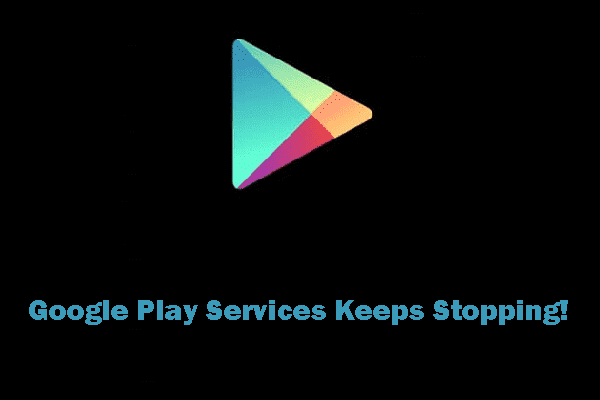 Сервисы Google Play продолжают останавливаться
Сервисы Google Play продолжают останавливаться
Вас беспокоит, что сервисы Google Play останавливаются или сервисы Google Play остановлены? Этот пост покажет вам несколько эффективных решений для решения этой проблемы.
Читать больше
Повторно добавьте свой аккаунт Google
По словам пользователей, удаление вашей учетной записи Google с вашего устройства Android и ее повторное добавление помогает исправить многие ошибки, связанные с Play Store. Чтобы избавиться от ошибки Google Play Store DF-DFERH-01, вы также можете попробовать.
Шаг 1. Перейти к Настройки> Аккаунты> Google и вы можете увидеть свою учетную запись Google.
Шаг 2: Выберите его и нажмите Удалить учетную запись .
Шаг 3: Перезагрузите устройство Android и добавьте его обратно. Затем перезапустите его снова и посмотрите, решена ли ошибка DF-DFERH-01.
Обновите свое устройство
По словам пользователей, важно обновлять ваше устройство Android до последней версии системы Android. Обновление может включать исправление DF-DFERH-01
Шаг 1. Перейти к Настройки> О программе .
Шаг 2: Нажмите на Системные обновления и завершите обновление, следуя инструкциям на экране.
Банальное решение
Проверьте соединение по беспроводной сети, вполне вероятно, что просто нет выхода в интернет, и поэтому соединение сбрасывается.
Можно проверить настройки DNS-сервера, но применить их можно только к беспроводным сетям, если ваш телефон с оригинальной прошивкой:
- Из меню главных настроек перейдите к позиции Wi-Fi. Здесь появится список всех доступных сетей.
- Выберите вашу сеть, и удерживайте кнопку, пока не появится меню настроек.
- Здесь нужно перейти на вкладку дополнительных функций, и выбрать позицию статистический IP.
- Далее следует прописать значение GoogleDNS, а если используется соединение через роутер, то значения DNS сервера 8.8.8.8
- Для проверки зайдите в системную папку (наличие root-прав обязательно), найдите файл hosts/etc/, здесь должно быть прописано только 127.0.0.1 localhost. Если есть другие записи, то их нужно удалить.
Устранение неполадок после удаления Freedom
Программа Freedom предназначена для бесплатного получения игровых валют в тех играх, где обычно за них нужно платить реальные деньги. С её помощью пользователь может покупать в игре самые лучшие предметы, самые мощные апгрейды, приобретать другие игровые валюты и так далее. Эта программа требует наличия у пользователя root-прав, а также весьма аккуратного обращения, потому что неправильное пользование или удаление могут повлечь за собой проблемы при работе Андроида. Одной из таких проблем и является ошибка RH-01 в Плей Маркете, ибо Freedom меняет файл hosts, что делает невозможной связь с Плей Маркетом.

Следовательно, для устранения проблемы нужно выполнить следующие действия:
- Зайти во Freedom;
- Нажать значок «троеточие»;
- Нажать там на кнопку «Стоп»;
- Закрыть Freedom;
- Удалить его, лучше с помощью специальной утилиты;
- Выполнить перезагрузку.
Если на момент возникновения неисправности Freedom уже был удалён, необходимо снова его установить, после чего повторить все вышеизложенные действия.
Устранение неполадок после удаления Freedom
Программа Freedom предназначена для бесплатного получения игровых валют в тех играх, где обычно за них нужно платить реальные деньги. С её помощью пользователь может покупать в игре самые лучшие предметы, самые мощные апгрейды, приобретать другие игровые валюты и так далее. Эта программа требует наличия у пользователя root-прав, а также весьма аккуратного обращения, потому что неправильное пользование или удаление могут повлечь за собой проблемы при работе Андроида. Одной из таких проблем и является ошибка RH-01 в Плей Маркете, ибо Freedom меняет файл hosts, что делает невозможной связь с Плей Маркетом.
Следовательно, для устранения проблемы нужно выполнить следующие действия:
- Зайти во Freedom;
- Нажать значок «троеточие»;
- Нажать там на кнопку «Стоп»;
- Закрыть Freedom;
- Удалить его, лучше с помощью специальной утилиты;
- Выполнить перезагрузку.
Если на момент возникновения неисправности Freedom уже был удалён, необходимо снова его установить, после чего повторить все вышеизложенные действия.
В основном ошибка возникает из-за приложения Freedom
Во-первых, для устранения проблемы с RH-01 проверьте установку приложения Freedom. Это программа, которая помогает покупать игровую валюту совершенно бесплатно. Она крайне отрицательно влияет на ваше устройство. Эмуляция покупок в приложениях может привести к достаточно серьезным неприятностям в работе устройства. Фиктивное действие часто по своей природе несет негативную окраску. Я в принципе сам не знал об этом. Тем не менее, почитав комментарии на сайтах, твердо убедился в правоте утверждения. Данное приложение подменяет файл «hosts» и может прописать там всякий код. Неисправности и ошибки связанные с передачей данных с сервером при этом гарантированы.
- Устанавливаем Freedom, если до этого оно было удалено с вашего устройства.
- Нажимаем в правом верхнем углу на три точки. Кликаем «старт», а затем «стоп».
- Если у вас только «стоп», то вы после установки приложения и взлома игры неправильно удалили программу. В итоге получилась ошибка сервера Плей Маркета RH-01.
- Правильное удаление приложения – гарантия целостности файла «hosts». При исправлении интернет вернется в обычное состояние.
Я настоятельно рекомендую после удаления приложения проверять наличие самого этого файла на устройстве. Сделать это можно через любого проводника в целом. Но приоритет следует отдавать Solid
илиRoot Explorer . Для этого обязательно нужны root права.
К сожалению, у кого нет такого допуска, не сможет фактически эту проблему никак решить. Далее идем в корневую папку, а именно в «System», выбираем «etc» и ищем файлик «hosts». Открыть его можно встроенным каким-нибудь текстовым редактором. Здесь обязательно должен быть расположен IP-адрес: «127.0.0.1 localhost». Но данный документ можно и нужно патчить. Я это делаю при помощи AdFree. Сохраняем изменения и перезапускаем устройство. В данной базе доменных имен прописаны абсолютно все ссылки на рекламу. Это удалит доступ к нежелательному ресурсу. Таким образом, трафик никуда не уходит, телефон обращается сам к себе.
В качестве иллюстративного материала по исправлению ошибки на Андроид связанной с обменом данными с сервером RH-01 порекомендую видео:
Данный молодой человек специализируется на мобильных платформах и все, что с ними связано. Тематические видео насыщенны и оперативно добавляются на его канал. Автор четко следит за новинками и неточностями, которые допустил производитель при их работе.
Ошибка возникает при попытке загрузить какое-либо приложение с Google Store
. В сообщении ошибки говорится следующее:Ошибка при получении данных с сервера Также данная проблема может возникать у людей которые используют популярный эмулятор Android — Bluestacks.
При попытках купить любое приложение в Google Store
у вас также есть шанс наткнуться на похожую ошибку. Между ними есть небольшая разница, которую легко не заметить. На конце ошибки с покупкой вместоAEC-7 стоитAEC-0.
Не помню логин
Для входа в Гугл-аккаунт помимо пароля нужно, конечно же, указать имя пользователя или адрес электронной почты. Но что, если и эти данные утеряны — забыты, проще говоря? Такое тоже случается и для этого предусмотрено решение.
- Начать восстановление доступа к учетной записи в данном случае нужно со . Здесь указываем запасной имейл или номер телефона, привязанный к аккаунту.
- Дальше от нас требуется ввести имя и фамилию, которые указаны в нашей учетной записи Google.
- После этого придется подтвердить, что это именно наш аккаунт. Если в первом пункте этой инструкции вы указали резервный адрес электронной почты, на него будет предложено выслать одноразовый код подтверждения. Ну а если ввели номер мобильного, привязанного к «учетке» Гугл — код пришлют по SMS. В любом случае для получения верификационной комбинации жмем «Отправить» или «Отправить SMS». Затем вводим полученный код в соответствующей форме.
- Подтвердив личность, получаем список с подходящими именами пользователя Google-аккаунта. Остается лишь выбрать нужное и авторизовать учетную запись.
Проблемы при восстановлении логина
Если в ходе процедуры восстановления доступа к аккаунту вы получили сообщение о том, что учетной записи с указанной информацией не существует, значит где-то была допущена ошибка при вводе.
Возможна опечатка в резервном адресе электронной почты или же в имени и фамилии пользователя. Чтобы ввести эти данные повторно жмем «Повторить попытку».
Случается также, что вроде бы все указано верно и операция восстановления прошла успешно, но нужного имени пользователя в списке не оказалось. Здесь, вы вероятнее всего ввели не тот резервный имейл или номер мобильного. Стоит попробовать провести операцию еще раз, но уже с другими данными.
Настройка сервисов Google на основе истории браузера
На основе синхронизированных данных о вашей активности в интернете, Google будет изменять настройки других сервисов, таких как поиск или рекламные объявления. Например, на основе Вашей истории в Chrome Вам будут предлагаться соответствующие статьи в канале новостей.
Данные о своей активности Вы всегда можете проверить и отредактировать на странице .
Как долго доступна ссылка для скачивания?
Вы определяете, как долго можно использовать ссылку для скачивания. Используйте параметр «Действительный» в диалоговом окне «Отправить». Вы можете выбирать между 10 минутами, 1 день, 1 неделя или 1 месяц. Значение по умолчанию — 1 день. По истечении этого срока действия доступ к файлу становится невозможным.
Как настроить наследование данных?
Если активация произошла случайно или неправильно, войдите в свою учетную запись и отключите процесс. Вы получите четкое указание на то, что наследование данных выполняется. Теперь вы можете просто остановить этот процесс. Имейте в виду, что вы должны отключить наследование данных до истечения срока годности. Ни данные, ни пароли не оставили ваш источник данных и не были уведомлены о бенефициарах. Период блокировки предотвращает выполнение наследования данных без вашей воли.
Если вы не хотите, чтобы Google настраивал сервисы «под Вас», Вы все равно можете хранить и синхронизировать данные в облаке Google Chrome, не разрешая их чтения. Для этого добавьте дополнительный слой шифрования и настройте пароль синхронизации.
Со своим аккаунтом Google, историю, пароли и другие настройки, чтобы иметь возможность использовать их на любом устройстве
Что такое правомочный человек?
Это сначала предупреждает владельца учетной записи о том, что наследование данных было инициировано. Активационные права — это доверенные лица, которым вы передали код активации в качестве клиента. Те, кто имеет право на активацию, затем запускают наследование данных в соответствии с запросами и инструкциями, если что-то должно случиться с вами. Вы можете определить одно или несколько прав активации. Достаточно ввести один код активации, чтобы начать наследование данных.
Как уведомляются бенефициары?
Получатели получат коды доступа к файлам и паролям, которые вы им предоставили, используя безопасно зашифрованную электронную почту или зарегистрированную почту от швейцарской почты в любом месте в любой точке мира.
Нужно ли информировать бенефициара о том, что они получат данные в чрезвычайной ситуации
Нет, вам не нужно сообщать получателям, что они получат данные позднее. Тем не менее, вы должны регулярно проверять, что у вас есть правильные номера телефонов, адреса электронной почты, правильное место жительства.
# На время смените DNS сети
Если у вас подключение телефона настроено через Wi-Fi роутер – нужно на время сменить заданные в телефоне значения DNS на публичные от Google: 8.8.8.8 и 8.8.4.4. Делается это в настройках подключения. Просто укажите в поле «DNS 1» параметр 8.8.8.8, а в поле «DNS 2» параметр 8.8.4.4. В общем, вот наглядная видео инструкция: После этого попробуйте перезапустить Wi-Fi сеть на смартфоне и проверьте, исчезла ли ошибка при получении данных с сервера DF-DFERH-01. Если решение вам поможет – звоните провайдеру, возможно проблемы с доступом к серверам Google исходят от него (заблокированная IP-зона).
Способ №2. Установка правильной даты и времени
Нередко рассматриваемая проблема связана с тем, что из-за неправильной даты и времени лицензия не может вступить в силу. Если это так, вам поможет следующий список действий:
- Зайдите в настройки своего устройства и выберете там пункт «Дата и время» (название может отличаться в зависимости от версии операционной системы).
- В открывшемся окне проверьте правильность всех данных. В частности, дата должна соответствовать действительной, как и время.
- Чтобы проверить последнее, можно зайти, к примеру, на сайт и сверить данные. Также следует проверить, соответствует ли часовой пояс вашему местоположению.
Рис. 3. Изменение параметров даты и времени
- Если вы вносили какие-то изменения, сохраните их.
Совет: Если в ходе выполнения этой инструкции выяснилось, что у вас стоит автоматическая установка даты и времени, которая работает неправильно, отключите ее.
Повторное добавление аккаунта
При работе с магазином приложений все завязано на пользовательский аккаунт в Google. Если с ним есть какие-то проблемы, то будут появляться ошибки при соединении с сервером и выполнении других действий. Устранить факторы, мешающие нормальной работе Play Market, можно только одним способом, который заключается в удалении и повторном добавлении учетной записи.
- Откройте настройки и найдите подменю или поле «Аккаунты». В нем нужно выбрать раздел «Google», чтобы попасть в список всех учетных записей, зарегистрированных на этой площадке.
- Выберите в списке профиль, который вы используете в Плей Маркете. Откройте его параметры.
- Вызовите дополнительное меню и выберите «Удалить».
Важно: при удалении аккаунта могут быть потеряны данные, которые не были ранее синхронизированы, поэтому прежде чем стирать профиль, обязательно сделайте бэкап с актуальной информацией
Очистка кэш-файлов, откат Гугл Плей до предыдущих версий
Этот шаг помогает не во всех случаях, но попробовать стоит. Возможно следующая инструкция решит неполадку с соединением официального магазина Google Play Market с сервером. Суть заключается в удалении кэш-файлов и обновлений Маркета. Ошибка часто происходит на более новых версиях смартфонов. Вероятно, файлы обновления скачались и установились неправильно, чтобы это исправить, сделайте следующее:
- Откройте меню настроек. Найдите раздел «Приложения». На некоторых устройствах название опции отличается.
- На новых версиях операционной системы нужно открыть полный список приложений — «Показать все программы».
- Выберите магазин Google Play. Если возможно, воспользуйтесь поиском.
Нажмите на иконку Play Market. Если версия ОС 8 и выше, то очистите кэш-файлы, всю информацию о программе. Для этого понадобится зайти в пункт «Хранилище». В нем есть все необходимые опции.
Имейте в виду, что после этого нужно повторно выполнить вход в свою учетную запись Google.
После выполненных действий запустите магазин приложений повторно. Проверьте, не исчезла ли ошибка соединения. Некоторым пользователям эти действия помогают. В противном случае откройте настройки еще раз, в списке приложений найдите Play Market, нажмите на кнопку «Отключить». Дальше нужно удалить обновления. Это опция восстановит исходную версию программы, которая изначально была установлена на устройство.
После этого нужно восстановить программу. Нажмите «Включить» в меню настроек. Запустите ПО еще раз, проверьте, подключается ли Маркет к серверу. Иногда оно само начинает обновляться. В таком случае нужно подождать.
Бывает, что вышеописанные шаги не помогают. В таком случае стоит попробовать повторить действия для других сервисов гугл, в том числе, для «Гугл Сервисы», фреймворков и стандартной программы «Загрузки». Последние программы являются системными, это значит, что для их отображения нужно включить опцию в списке приложений. Она находится в правом верхнем углу.
Почему в Плей Маркете пишет ошибка сервера
Магазин приложений Google – это инструмент, который содержит в себе информацию об имеющемся на устройстве программном обеспечении, выполняющий его установку и обновление. Play Market крайне удобен в использовании, имеет функцию автоматической инсталляции новых версий программ, предоставляет широкий выбор софта различных категорий.
Для доступа к сервису требуется аккаунт Google, который также привязывается к мобильному устройству. Возникающие в учетной записи проблемы могут оказывать негативное воздействие на все сопутствующие продукты и наоборот.
Среди основных причин того, что Гугл Плей пишет ошибка сервера, выделяется:
- сбой в работе операционной системы;
- неполадки на стороне Google;
- чрезмерный объем кэша>;
- случайное или преднамеренное отключение приложения «Диспетчер загрузки»;
- ошибка при обращении к данным аккаунта пользователя;
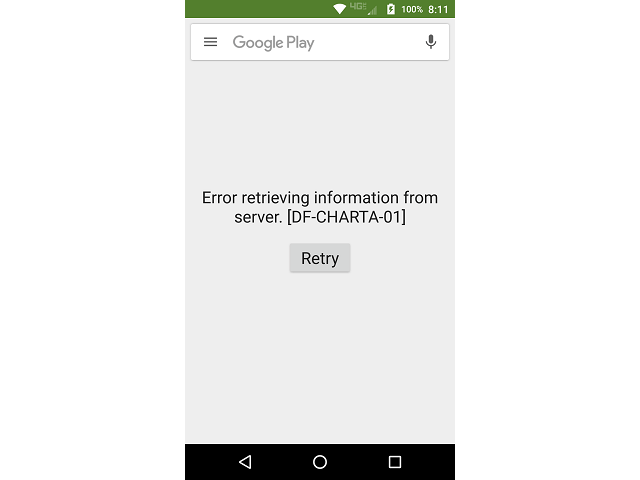
наличие в системе несовместимого приложения;
на устройстве установлены неверные настройки даты и времени.
Независимо от причины возникновения неполадки, процедура ее решения заключается в поочередном переборе представленных ниже способов. Они выстроены в порядке усложнения, начиная с самых простых и заканчивая сбросом настроек к заводским значениям.
Проблемы с учетной записью Google, вызывающие неполадки с подключением к серверу
При появлении сообщения «Ошибка при соединении с сервером» или об неполадке при получении информации часто помогает сброс учетной записи Гугл на смартфоне или планшете.
Имейте в виду, что при выполнении следующих действий, придется повторно авторизоваться. Для этого нужно знать пароль и адрес электронной почты. В противном случае может возникнуть потребность в восстановлении аккаунта. Чтобы сбросить учетную запись, сделайте это:
- Откройте меню настроек.
- Перейдите во вкладку «Аккаунты».
- Выберите в списке Гугл. В некоторых устройствах этого пункта нет. Поэтому нужно зайти в список аккаунтов электронной почты Gmail.
- Удалите аккаунт, нажав соответствующую кнопку.
- Добавьте учетную запись в список повторно, введя данные для авторизации.
После выполненных действий, зайдите в Google Play Market еще раз. Если проблема не решилась, перейдите к следующей инструкции.
Действия с учетными записями
Очень часто проблема может состоять в том, что система по каким-то только ей известным причинам отказывается воспринимать пользовательскую регистрационную запись, причем относится это не только к данному сбою, но и ко многим другим (например, ошибка 941).
В такой ситуации повторный ввод данных не предусмотрен. Единственное, что можно сделать, — удалить учетную запись, а при перезагрузке, когда сработает «Мастер настройки», ввести информацию заново. Для проведения таких операций используется соответствующий раздел в настройках регистрационных данных для Google с последующим переходом к редактированию параметров и удалением.
Отключение настроек прокси-сервера
Увидев надпись об отсутствии соединения, пользователи вбивают в поиск запросы: «не могу зайти в «Плей Маркет», пишет, время ожидания подключения истекло». Не стоит тратить время зря. В подобных случаях первым делом нужно проверить работу Wi-Fi. Если другие сайты и программы открываются без проблем, то пользователю необходимо отключить прокси-сервер. Чтобы выполнить задачу, следует кликнуть по кнопке «настройки».
Далее следует убедиться в том, что возле пункта «прокси-сервер» высвечивается слово «нет». При этом опция «расширенные параметры» должна быть активирована. Если надписи нет, то пользователю необходимо отключить настройки прокси-сервера.
Наиболее распространенные ошибки в Ватсапе
Начать можно, пожалуй, с одной из самых неприятных ошибок – под названием Ошибка 24. Увы, но никаких способов ее обойти, кроме как сбросить телефон назад к заводским установкам, пока не существует…
Также возможны конфликты со сторонними диспетчерами задач, более известными как task-killer. Дело в том, что они блокирует установку Ватсапа наглухо. И потому разработчики советуют сначала установить WhatsApp, а уж затем task-killer. Если же task-killer уже был установлен, то его нужно удалить, установить WhatsApp, а уж затем вернуть диспетчер на место. Другой крайне неприятной, но, к счастью, редкой ошибкой является WhatsApp ошибка 11. Метод ее решения такой:
- для начала нужно перезагрузить телефон. Если не помогает – идем дальше;
- теперь можно попробовать сбросить все настройки в приложении Google Play. Это делается в Диспетчере приложений, в пунктах «Стереть данные» и «Очистить кэш»;
- если и это не помогло – то нужно переустановить Google Play заново, предварительно удалив старую версию;
- если и это не помогает, то остается только удалить свой аккаунт в магазине Google Play и затем создать новый. До этого доходит редко, так как чаще всего помогают вышеупомянутые рецепты. Но, если не помогло – увы, остается лишь это.
Нередко во время установки ошибка возникает из-за нехватки свободного места на самом устройстве. Разумеется, в этом случае рекомендуется удалить с устройства все лишнее для расчистки свободного пространства. Разработчики рекомендуют оставить хотя бы 100 Мб памяти. Но на практике требуется 1 Гб – для того, чтобы Ватсап мог еще и сохранять всевозможные полученные от других пользователей файлы.
Так называемая Ошибка 403 показывает, что на устройстве уже стоит одна зарегистрированная копия Ватсапа. Так что придется от нее избавиться.
Ошибка 101 может означать, что на смартфоне установлено слишком много приложений. Нужно удалить менее нужные программы.
Если же в приложении произошла ошибка, решить которую никак не удается, то можно предложить написать в техническую службу поддержки пользователей.
Ошибка при получении данных с сервера говорит о том, что службы Google отключены или заблокированы на телефоне, в следствии чего невозможно запустить синхронизацию этого устройства с серверами. Все это выливается в невозможность запустить Play Market, либо запустить установку самих приложений. Проблема присутствует и на игровых консолях под управлением Андроид. Далее в статье мы покажем как эта ошибка быстро исправляется.
Ошибка при получении данных с сервера DF-DFERH-01
Для начала выполните самые минимальные требования – перезапустите телефон, перезапустите роутер, удалите сохраненную Wi-Fi точку на телефоне и подключитесь снова (с вводом пароля). После этого сверьте время на устройстве – часовой пояс, дата и время должны быть точными.
Также возможна ситуация со сбоем со стороны самих серверов Google – поэтому можете подождать 10-20 минут. Если это ничего не поможет – начинайте проверять свое устройство.
Прошивка и жесткий сброс
Сначала нужно подчеркнуть одно. Их некомпетентное использование может привести к тому, что обычный Смитлер подвергнется более точному «оперативному контролю», который может сильно отличаться. Если таких пробелов нет, злоумышленник будет использовать различные методы неконфронтационной атаки, трюки, чтобы запутать нас или ослабить применяемую безопасность до уровня взлома. Мы, с другой стороны, используем различные методы безопасности, можем увеличить стоимость такой атаки, чтобы на практике это было невозможно.
Однако 100% -ная гарантия безопасности не является и не будет — всегда помните, когда вы делаете все, что должно оставаться вашим единственным секретом. Смартфон, который становится интернет-терминалом, получает возможность использовать все сетевые службы, доступные для обычных ПК, но становится уязвимым для всех электронных методов наблюдения, которые используются против ПК.
жесткий сброс
Также можно установить другую прошивку на смартфон, либо переустановить оригинальную вручную. Еще один похожий способ — установка свободного пакета GApps через рекавери. Перед жестким сбросом и другими экстремальными способами решения проблемы с Google Play обязательно нужно сделать резервную копию устройства
.
- Вставьте в устройство другую SIM-карту и добавьте аккаунт Google.
- Запустите мастера первоначальной настройки устройства.
- Выключите двухфакторную авторизацию в аккаунте Google .
- Выключите Google Play и Сервисы Google Play в меню приложений, удалите данные, включите и перезагрузите устройство.
Сегодня если у современного человека не заходит в плей маркет,
у него сразу возникает паника, ведь невозможно представить успешных и молодых людей без смартфона, планшета или компьютерного устройства. А все эти устройства бесполезны без приложений. Сегодня вся эта техника – это атрибуты нашей повседневной жизни, и как это часто бывает, любой предмет обихода рано или поздно устаревает или ломается. Все, что создает человек – не вечно, и даже виртуальные системы также дают сбой. Одним из наиболее популярных запросов среди обладателей устройств с Android системой, является тема: не могу зайти в Плей Маркет. Действительно, многомиллионная аудитория ежедневно сталкивается с различными сбоями в сервисах или работе техники, также часто встречаются ошибки Google Play , потому стоит углубиться в этот вопрос и узнать, в чем же собственно причина, по которой пользователь не может зайти в Play Market.
Способ 2. Что делать с ошибкой
-
Удаляем наш аккаунт . Идём в настройки нашего устройства, находим в учётных записях наш Google-аккаунт и удаляем его (кликаем на нём и жмём внизу на «Удалить учётную запись»). Затем перезагружаем наше устройство и вновь создаём наш аккаунт Гугл;
Удаляем аккаунт Google
- Работаем с синхронизацией. Идём в «Настройки», переходим в Аккаунты (Учётные записи), и если там включена синхронизация аккаунта Гугл — отключаем синхронизацию и перезагружаем устройство. Затем вновь идём туда же, и включаем синхронизацию обратно (по окончанию может вновь понадобиться перезагрузка устройства).
- Включаем Services Framework. Если случайно или не случайно вы отключили данное приложение, то рекомендуется зайти в «Приложения», перейти во «Все», найти его в списке, войти в него и нажать «Включить». Хуже, если вы удалили его использовав рут-права, тогда на ваш телефон необходимо будет установить gapps (набор приложений Гугл) через рекавери.
Способ 1. Как исправить ошибку
На сегодняшний момент существуют несколько вариантов решения проблемы в Play Market. Я перечислю их все, начав с самых простейших.
- Перезагрузите ваше устройство. Банальный совет, но это часто помогает;
- Проверьте корректность даты и времени на своём устройстве. Перейдите в настройки своего телефона, найдите там «Дата и время», и проверьте правильность имеющихся данных. Если у вас стоит галочка напротив автоматического определения даты и времени (смартфоны обычно получают эти данные от вышек сотовой связи при регистрации в сети, а у планшетов нет и того), то уберите галочку с автоматического времени, и установите дату и время самостоятельно. Не забудьте убедиться в правильной установке своего часового пояса;
-
Очищаем кеш и данные приложений. Переходим в настройки, затем идём в «Диспетчер приложений», выбираем крайне правую вкладку «Все», находим «Google Play Market» и жмём на него;
Очищение Сервисов Гугл
- Зайдя в меню приложения, нажимаем на «Остановить» «Удалить обновления», «Очистить данные», а затем и на «Очистить кэш»;
Останавливаем и удаляем Сервисы Google Play
- Выполняем аналогичные действия по остановке, очистке данных и кэша для «Сервисы Google Play» и уже упомянутого выше «Google Service Framework».
































